|
<< Click to Display Table of Contents >> 设置提交 |
  
|
|
<< Click to Display Table of Contents >> 设置提交 |
  
|
本章给您介绍"数据填报"中"数据提交"的设置
❖填报提交种类
填报的提交的种类包括:插入提交,更新提交,删除提交,智能提交
•插入提交:对数据做插入的操作,在数据库中执行 inset 语句
•更新提交:对数据做更新的操作,在数据库中执行 update 语句。指定条件列在更新提交中是必要的,相当于 update 语句中定位要修改的数据的 where 条件部分
•删除提交:对数据做删除的操作,在数据库中执行 delete 语句。指定条件列在删除提交中是必要的,相当于 delete 语句中定位要删除的数据的 where 条件部分
•智能提交:根据数据变动,智能判断做"增删改"操作:
场景1:Form类组件上绑定的数据和回填的目标表是同一个,并且数据库目标表有主键(主键下文以"id"为例),智能提交判断如下:
1.删除行的数据做 delete
2.新增已存在的id数据,将此id数据做update;新增不已存在的id数据,将此id数据做 insert
3.修改行的数据做 update
场景2:Form类组件上绑定的数据和回填的目标表是同一个,并且数据库目标表没有主键,智能提交判断如下:
1.删除行的数据做 delete
2.新增行的数据做 insert
3.修改行的数据做 update
场景3:Form类组件上绑定的数据和回填的目标表不是同一个,并且数据库目标表有主键(主键下文以"id"为例),智能提交判断如下:
1.删除行的数据做 delete
2.新增目标表已存在的id数据,将此id数据做 update;新增目标表不已存在的id数据,将此id数据做 insert
3.修改目标表已存在的id数据,将此id数据做 update;修改目标表不已存在的id数据,将此id数据做 insert
场景4:Form类组件上绑定的数据和回填的目标表不是同一个,并且数据库目标表没有主键,智能提交判断如下:
1.删除行的数据做 delete
2.新增行的数据做 insert
3.修改目标表已存在的条列数据,将此条件列数据做 update;修改目标表不已存在的条例列数据,将此条件列数据做 insert
❖填报提交方式
填报的提交方式包含"提交按钮"组件 和 工具栏"提交操作"
【按钮提交】需要在报表中添加"提交"组件![]()
A.填报提交:
设置:提交组件右侧工具栏[设置]->[选项]->[类型] 选择"填报提交",[参数] 选择需要提交的填报名称,如图:
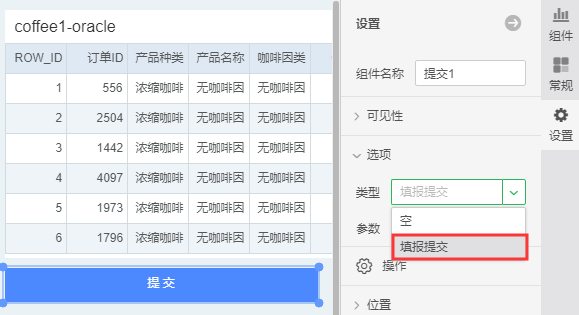
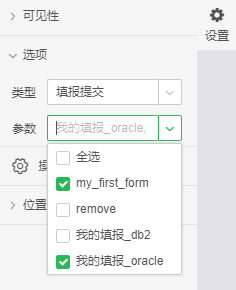
提交:查看报告中点击此提交按钮,将会把选中的填报同时提交,提交的类型为"设置填报"中所选择的提交类型 ,"提交类型"选项参考上文
B.脚本提交:
前置条件:提交组件右侧工具栏[设置]->[选项]->[类型] 选择的类型为"空",当选中值为"填报提交"时,"脚本"功能不显示
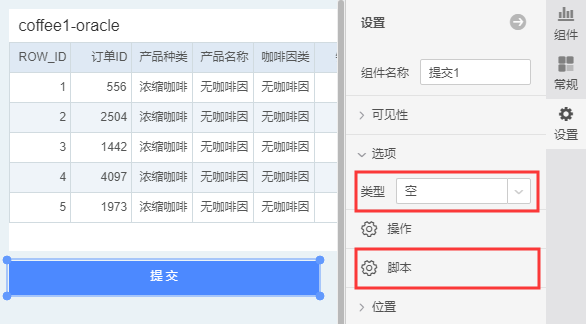
设置:提交组件右侧工具栏[设置]->[选项]->[脚本],到脚本弹框的"提交时运行"中书写提交脚本
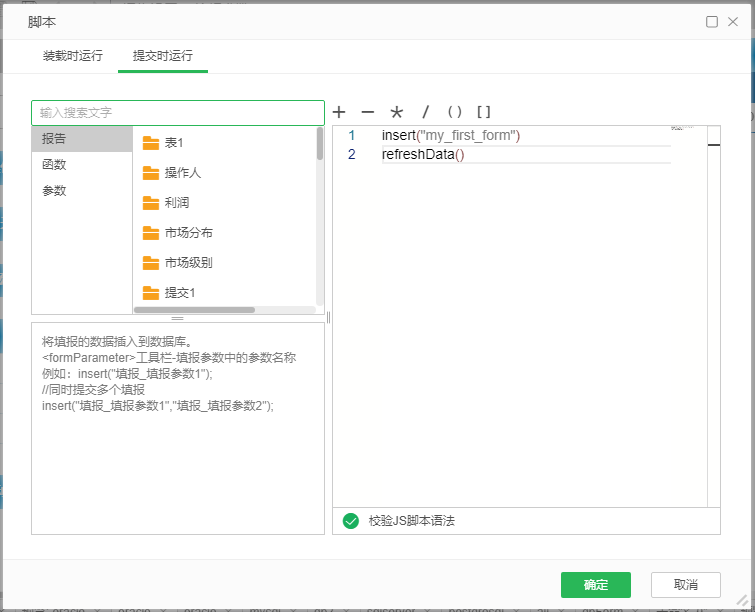
提交脚本格式有:提交单个填报,同时提交多个填报 和 依次提交多个填报:
插入提交: insert("my_first_form"); insert("填报的名称,my_first_form"); 或者 insert("my_first_form");insert("我的填报_db2")
更新提交: update("my_first_form"); update("填报的名称,my_first_form"); 或者 update("my_first_form");update("我的填报_db2")
删除提交: remove("my_first_form"); remove("填报的名称,my_first_form"); 或者 remove("my_first_form");remove("我的填报_db2")
智能提交: autoCommit("填报的名称"); autoCommit("填报的名称1,填报的名称2"); 或者 autoCommit("填报的名称1");autoCommit("填报的名称2")
【提交操作】报表中没有提交按钮但是设置了填报的场景,报表顶部工具栏会出现"提交"按钮
前置条件:报表中没有提交按钮,并且工具栏中配置了"提交"操作(默认已配置)
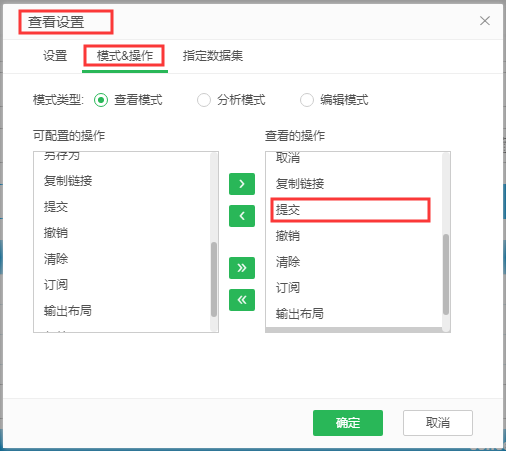
❖提交组件格式
选中提交组件点击右侧面板-常规,即可对提交组件进行格式设置,如下图所示。
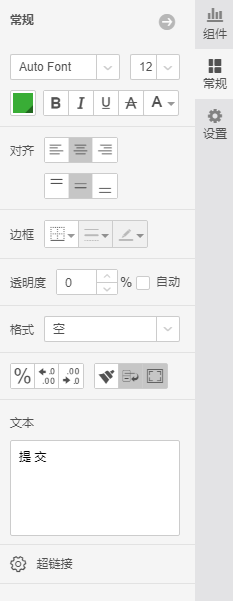
【字体】设置组件中文本的字体。
【颜色】为组件设置背景色及前景色。
【对齐】调整组件中文本的对齐方式,其中自适应大小的选项是指单元格会随着内容的长度进行变化。
【边框】可为组件添加边框,以及设置添加边框的格式。
【透明度】设置组件的透明度。
【格式】用来设置已绑定数据段的显示格式。倘若绑定的是日期类型的数据段,则可通过日期选项来设定该日期列的显示格式。